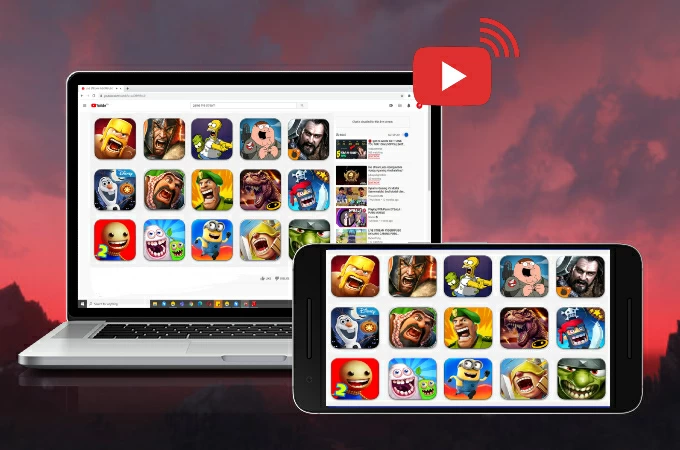
La transmisión de juegos móviles ha ido ganando popularidad a lo largo de los años. Aunque no es sorprendente dado que los streamers pueden disfrutar de sus juegos favoritos y sacar dinero de ellos, también viene con la fama. Si eres un aspirante a bloguero y estás buscando formas de transmitir juegos móviles en vivo en YouTube, este artículo está hecho especialmente para ti. Te ayudará a configurar su juego y aprender cómo puede transmitir en vivo con éxito en línea.
Mejores formas de transmitir en vivo juegos móviles en YouTube
YouTube app
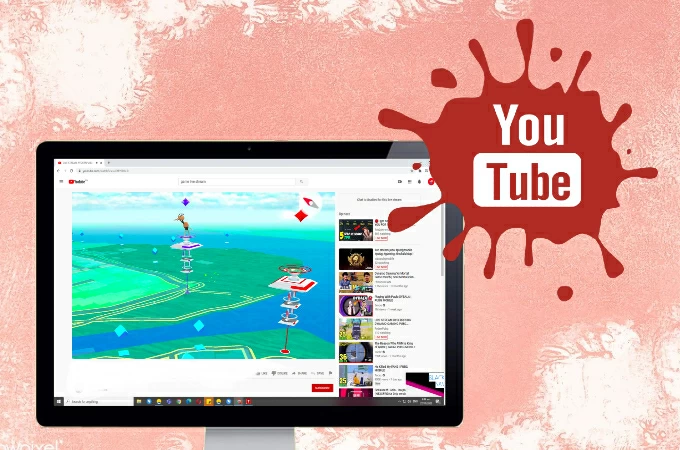
Hablando de eso, YouTube tiene su propia plataforma de transmisión que está disponible en dispositivos móviles. Puedes transmitir fácilmente tu contenido sin utilizar aplicaciones de terceros. Te mostramos cómo puedes transmitir juegos para dispositivos móviles en YouTube.
- Inicia la aplicación de YouTube en tu teléfono móvil.
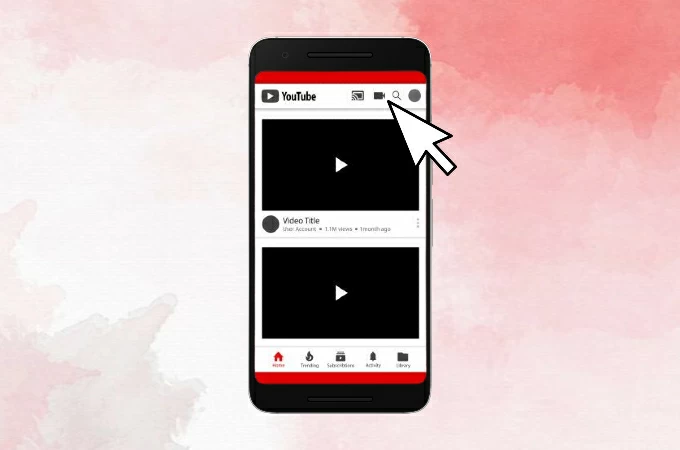
- Toca el icono de la cámara en la esquina superior derecha y haz clic en Go Live.
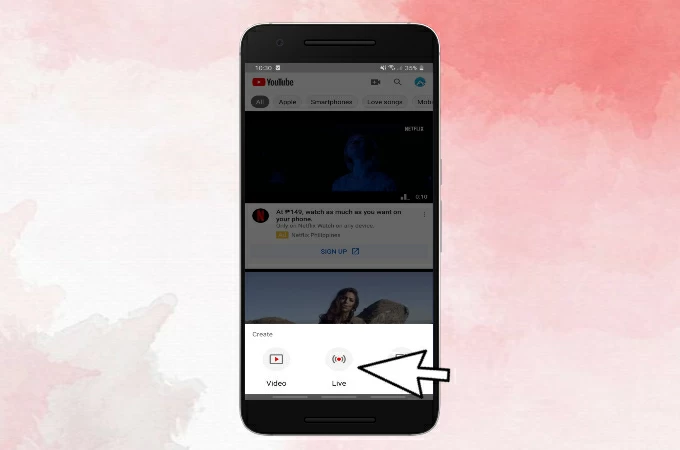
- Toca Más opciones para configurar opciones para la restricción de edad del chat en vivo, la monetización, programar la transmisión para más tarde y muchos más.
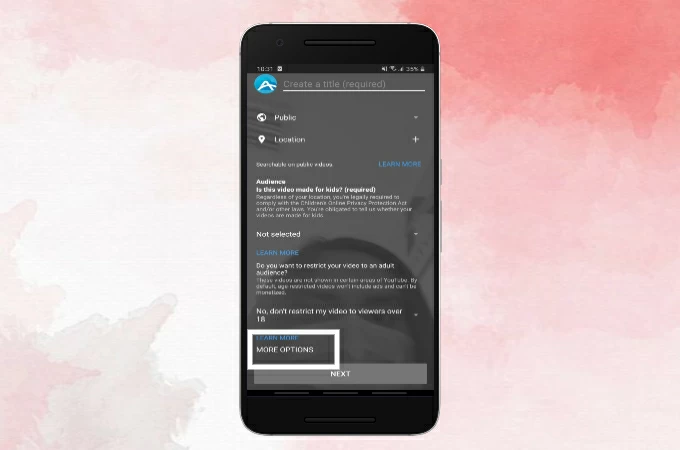
- Desde allí, toca Mostrar menos y haz clic en Siguiente.
- Luego, solo toca Transmitir en vivo para comenzar a transmitir y haz clic en Finalizar para finalizar tu transmisión.
ApowerMirror
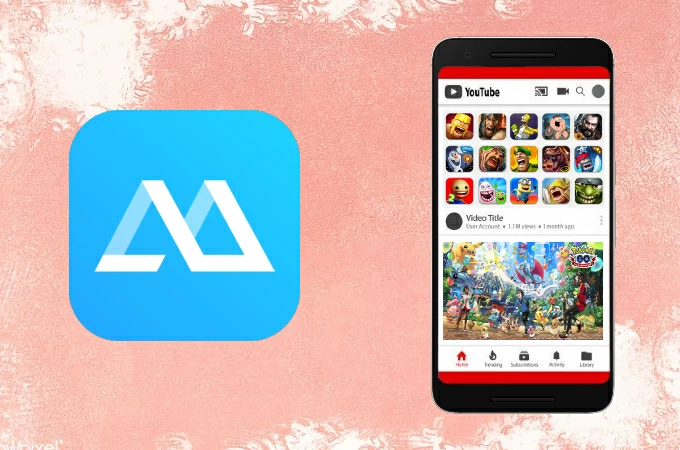
Dado que la transmisión en vivo de YouTube tiene limitaciones, puedes cambiar a aplicaciones de duplicación de terceros como ApowerMirror. La aplicación te permite jugar juegos móviles en PC con hasta 1080p sin búfer ni retrasos. También viene con características clave adicionales como grabación de pantalla, si deseas grabar tu juego. Si no sabes cómo transmitir juegos móviles en YouTube con ApowerMirror, simplemente usa la guía detallada a continuación.
Paso 1: Reflejar la pantalla del teléfono móvil con ApowerMirror
- Descarga la aplicación en tu móvil y PC. Simplemente toca el botón Duplicar》 duplicar móvil en la PC.
- Iniciar Ahora para reflejar tu teléfono en la PC.
Paso 2: Configurar OBS Studio
- Abre OBS Studio.
- Luego, haz clic con el botón derecho en Escenas y toque Agregar. Escribe LIVESTREAM GAMING en una nueva barra de herramientas y haga clic en Aceptar.
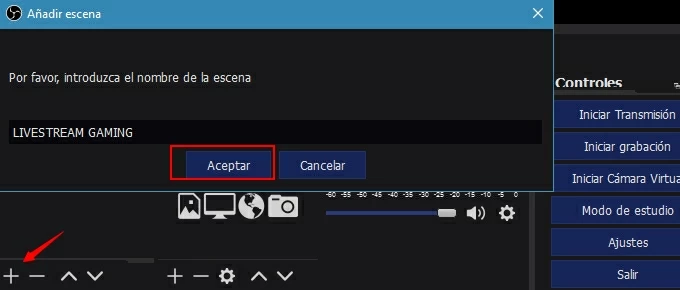
- Inicia el juego en tu dispositivo y duplíquelo en tu PC usando ApowerMirror.
- Luego, regresa a OBS Studio y haz clic en Fuentes >> haz clic con el botón derecho y toca Agregar >> Captura de ventana >> Aceptar. Cambia el nombre de la nueva pestaña toca ApowerMirror Main >> OK.
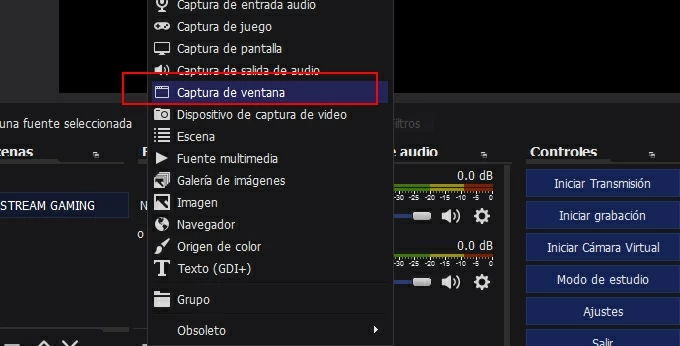
Paso 3: para comenzar a transmitir
- Ve al sitio web de YouTube y toca “Transmitir en vivo” en la esquina superior derecha.
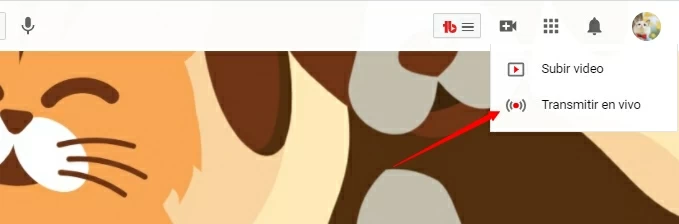
- Haz clic en editar y escribe el título de tu video, luego toca Guardar.
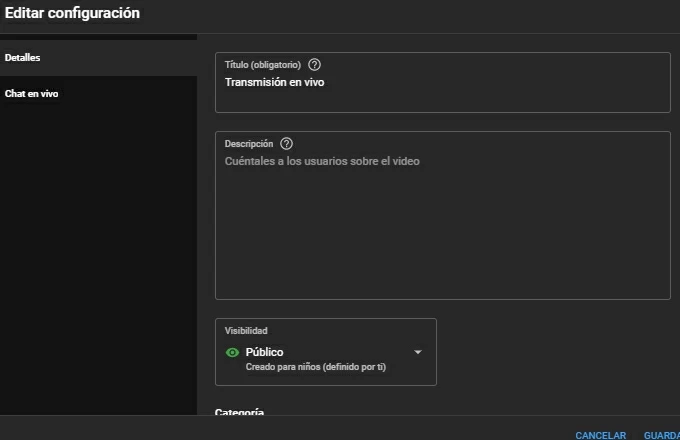
- COPIA la clave y Pegar la transmisión en tu software. Luego haz clic en HECHO.
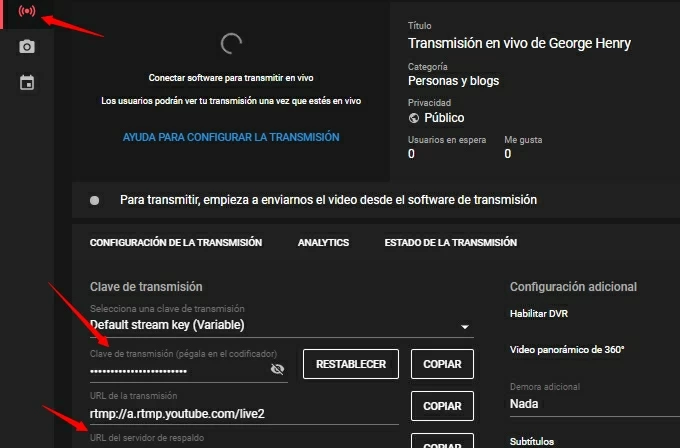
- Vuelve a OBS Studio, Configuración >> Emisión >> Servicio >> YouTube Live y paga el enlace. Haz clic en Aplicar y Aceptar.
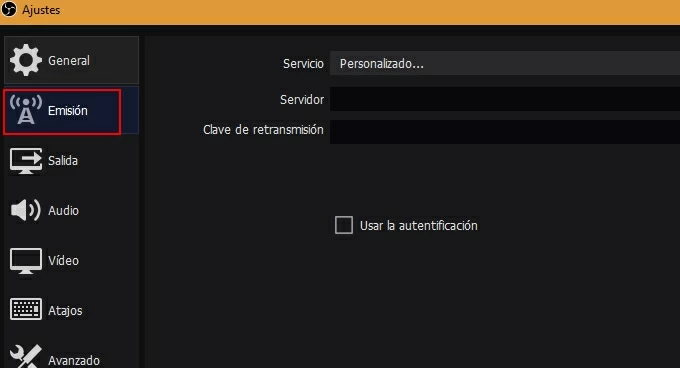
- Haz clic en Transmitir en vivo en OBS Studio y YouTube para comenzar a transmitir.
Mirrativ: Live Stream en cualquier app
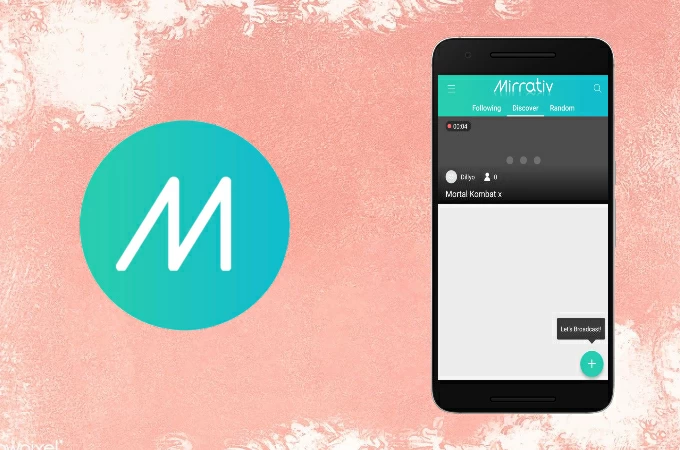
Otra herramienta que puedes utilizar para la transmisión en vivo en YouTube es Mirrativ. Esta aplicación está hecha para transmitir dispositivos móviles. La aplicación se puede utilizar de forma totalmente gratuita. Además de eso, tiene una interfaz de usuario amigable y te permite descubrir otros streamers. Para aprender cómo transmitir juegos en vivo en YouTube desde un dispositivo móvil usando Mirrativ, simplemente sigue la guía a continuación.
- Instala la aplicación en tu teléfono móvil.
- Toca el icono Más en la esquina inferior derecha y haz clic en Listo para transmitir.
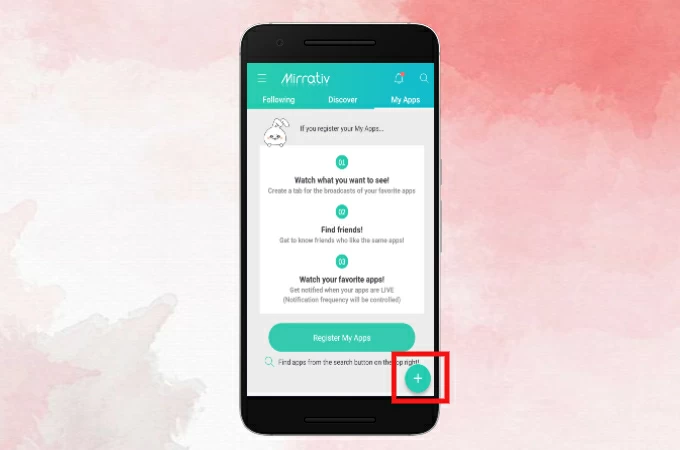
- Inicia el juego que deseas jugar y simplemente toca el punto rojo en tu pantalla para comenzar a reflejar.
Y ahí lo tienes, las tres formas principales de cómo transmitir en vivo juegos de Android en YouTube. Si estás calificado para transmitir en YouTube, no dudes en usar la aplicación YouTube. Pero si eres un aspirante a YouTuber, es recomendable transmitir usando ApowerMirror o Mirrative para mayor comodidad.

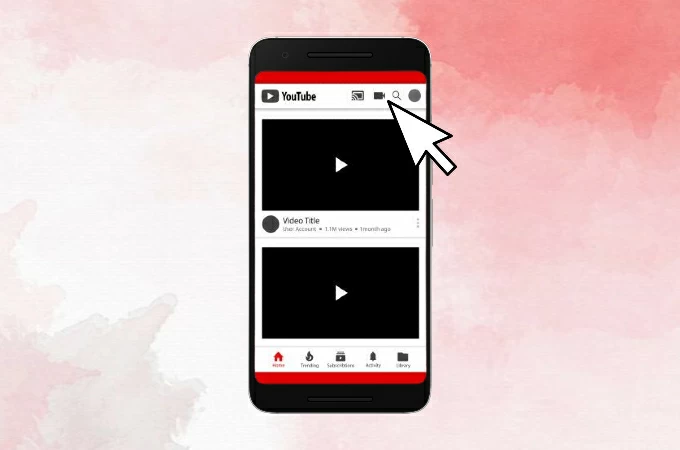
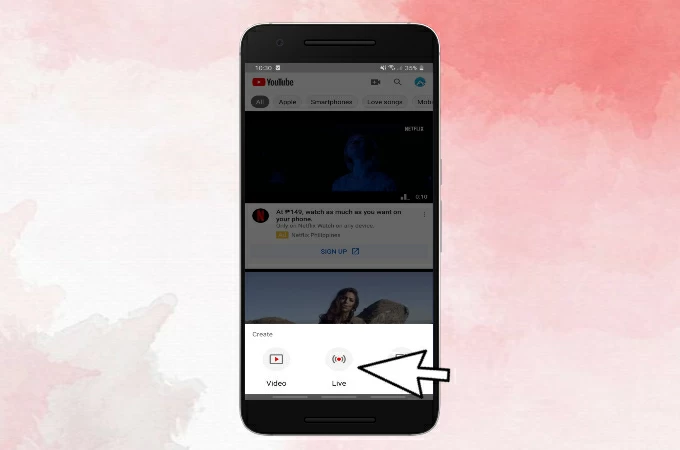
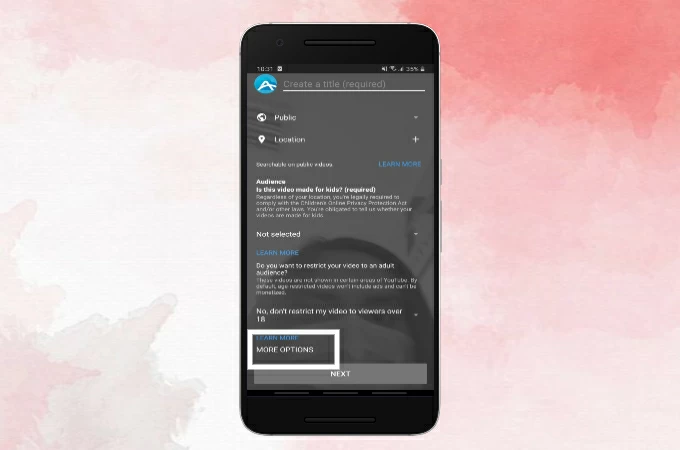
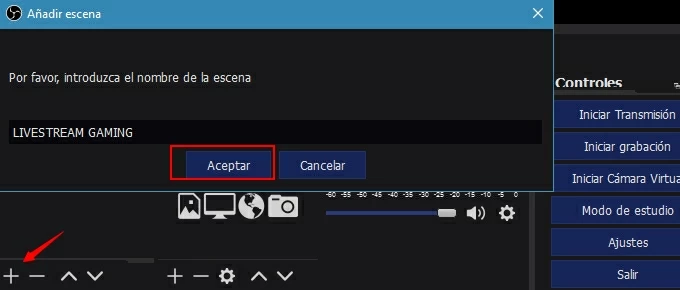
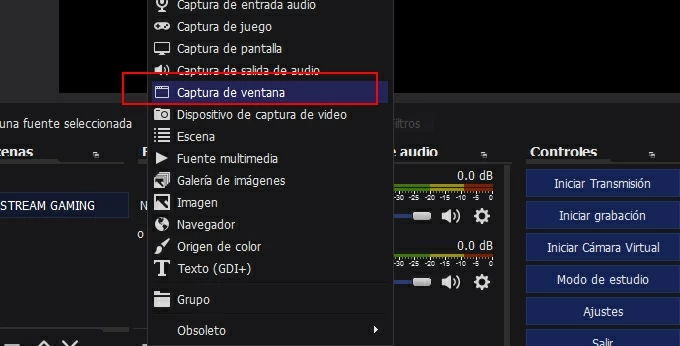
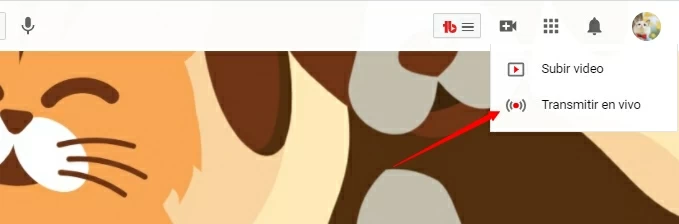
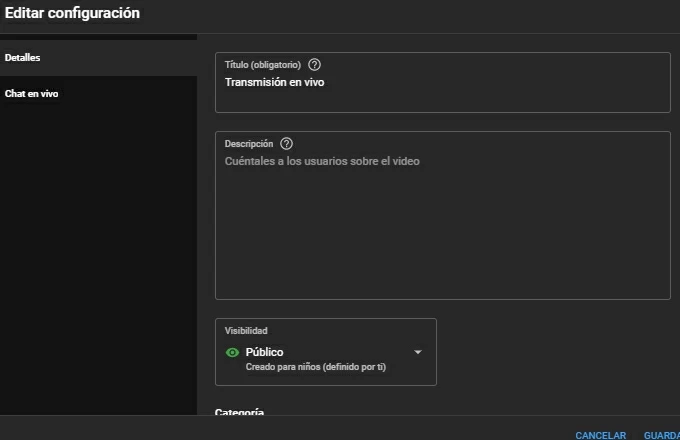
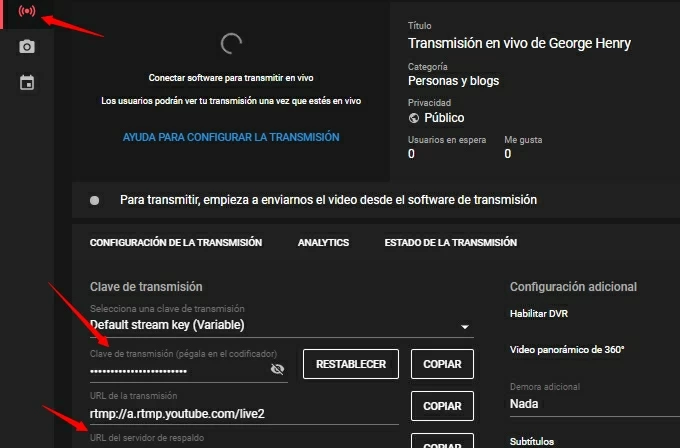
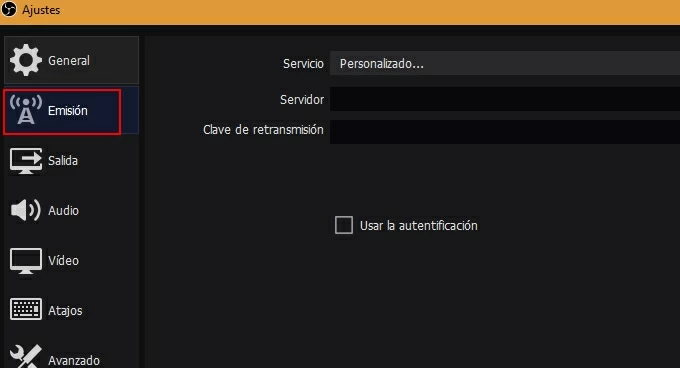
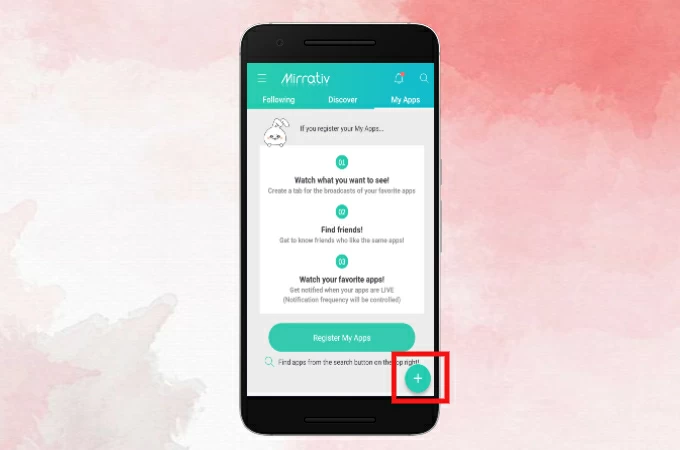
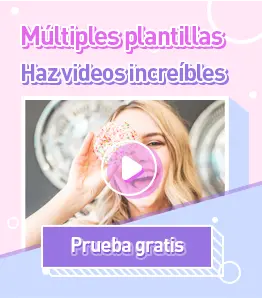
Dejar un comentario